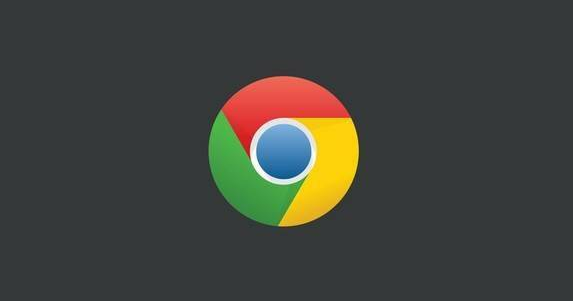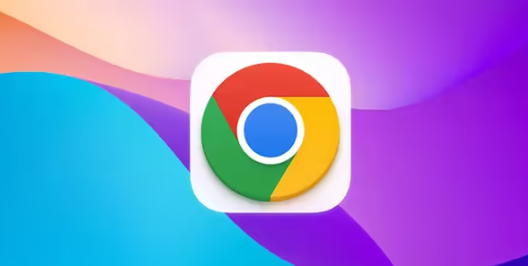
1. 谷歌浏览器下载:打开计算机上的浏览器,在地址栏输入“https://www.google.cn/intl/zh-CN/chrome/”(谷歌浏览器官方下载页面),按回车键进入该页面。在官网首页,找到“Chrome 浏览器”相关下载按钮或链接,一般会有明显的标识引导你下载适用于当前操作系统的版本,如 Windows、Mac、Linux 等。点击下载按钮后,浏览器会开始下载安装文件,你可以在浏览器的下载管理区域查看下载进度。下载完成后,找到对应的安装文件,双击运行它。如果是 Windows 系统,可能会弹出用户账户控制提示,点击“是”继续。接着按照安装向导的提示进行操作,如选择安装路径(可保持默认路径)、是否创建桌面快捷方式等,然后点击“安装”按钮,等待安装完成即可。
2. 浏览数据清理方法:打开谷歌浏览器,点击右上角的三个点图标,选择“设置”。在左侧导航栏中,找到“隐私与安全”选项并点击。接着,点击“清除浏览数据”,在弹出的对话框中,可以选择要删除的数据类型,包括浏览记录、Cookie及其他网站数据、缓存的图片和文件等。你可以根据需要选择时间范围来删除数据,例如“过去一小时”、“过去24小时”、“过去7天”、“过去4周”或“不限时间”。确认选择后,点击“清除数据”按钮。此外,还可以设置退出时自动清除记录。在“隐私与安全”部分,点击“清除浏览数据”,勾选“Cookie及其他网站数据”和“缓存的图片文件”,点击“高级”选择更多选项,在“退出浏览器时”下拉菜单中选择“总是清除”。
综上所述,通过以上步骤和方法,您可以在电脑上灵活应对谷歌浏览器下载及浏览数据清理的需求,提升浏览体验。请根据自己的需求和实际情况灵活调整设置,并确保操作的安全性,以获得更好的使用效果。